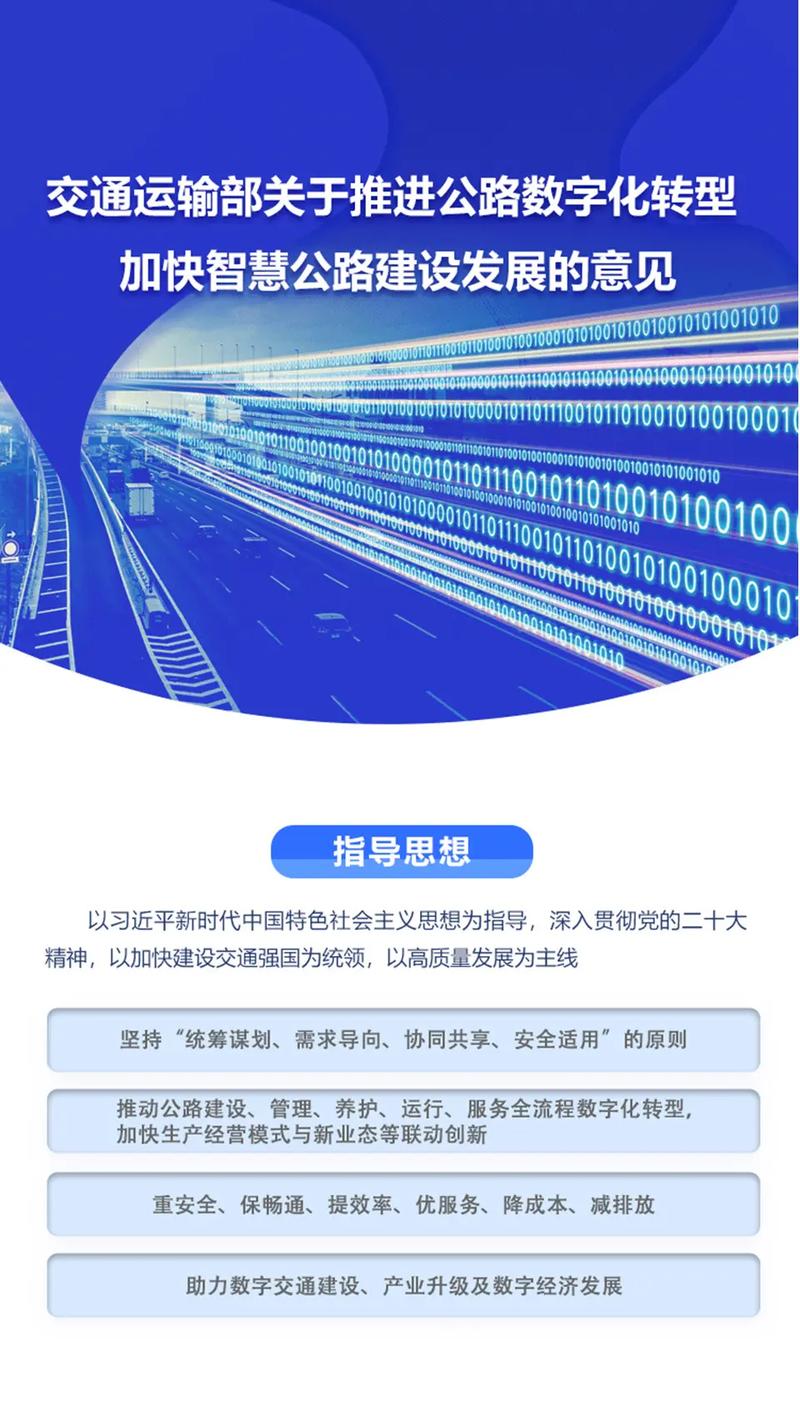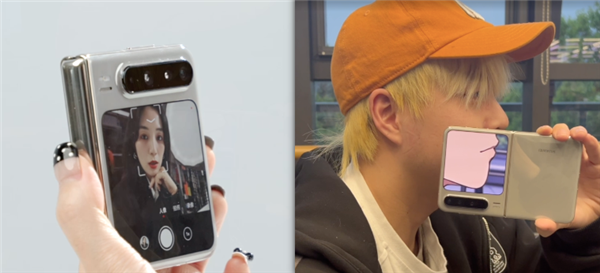鉴于诸多华为笔记本用户在音响连接方面所遭遇的困扰,本文通过“亲身经历”为广大读者提供实战攻略和感受分享。
本文首先概括性地阐述了文章主题。更详尽地说,本文将围绕以下七个方面深入剖析华为电脑与音响设备的连接问题:
1.确认你的华为电脑是否支持蓝牙功能
2.检查放音箱是否支持蓝牙连接
3.打开华为电脑的蓝牙功能

4.在华为电脑上搜索并配对放音箱
5.设置默认音频输出设备
6.调整音量和其他音频设置

7.解决常见的连接问题
现在,让我们开始具体讲解!
1.确认你的华为电脑是否支持蓝牙功能
请先确认您手头的华为笔记本电脑是否拥有蓝牙模块配置。新近生产的华为型号大多已内置此项功能,但个别早期型号可能不包含。在操作系统控制面板及设定中进行查询,便能确定您的设备是不是能够支持蓝牙技术。
2.检查放音箱是否支持蓝牙连接
在开启连接之前,务必查看设备是否支持蓝牙连接功能。大部分现代的音频设备均集成蓝牙科技,但请注意某些旧款型号可能欠缺此项配置。查阅产品说明书或者观察设备上有无蓝牙标志可以进行确认。
3.打开华为电脑的蓝牙功能
进入华为设备配置主页面的"设备"一栏,或点击"蓝牙与其他设备"项,便可找到位于此专区内的蓝牙切换按钮,启动同步功能。
4.在华为电脑上搜索并配对放音箱

启动华为电脑的蓝牙功能,随后选择“添加新设备”或其他相关选项。在扫描并检测到音箱周围的设备之后,点击匹配按钮实现配对操作,根据音响型号输入对应的配对代码即可完成配置。
5.设置默认音频输出设备
在完成配对之后,需要将有效音源信号的输出设置为外部音响,而非笔记本电脑内附扬声器。为此,请访问华为电脑的设定选项,查找并定位相关的"声音"或类似功能项。在此空间中,您可以将原有的音频输出设备更改为与刚刚配对成功的音响相匹配。

6.调整音量和其他音频设置
设备连接成功后,方便地通过华为电脑音频管理工具调整音响的声音大小;如果需要更精细的音频设定,可以在系统设置中进行平衡器和音效模式的相应调整,以提升整体的音频体验。
7.解决常见的连接问题

在设备连接过程中,可能会遇到无法定位、配对失败或者连接稳定性不佳等问题。以下是一些解决方案以供参考:
-确保放音箱与华为电脑之间的距离不超过蓝牙有效范围
-重启华为电脑和放音箱

-更新华为电脑和放音箱的驱动程序
-参考华为电脑和放音箱的说明书或联系客服获取进一步支持
敬邀您探索如何高效连接华为电脑及音响设备,尽享卓越的音质与娱乐体验。
至此,华为笔记本与音响设备连接的详细指南画上完美句号。希望能助您一臂之力!若还有不明之处,欢迎在下方评论区留言,我会尽力回答。谢谢各位!